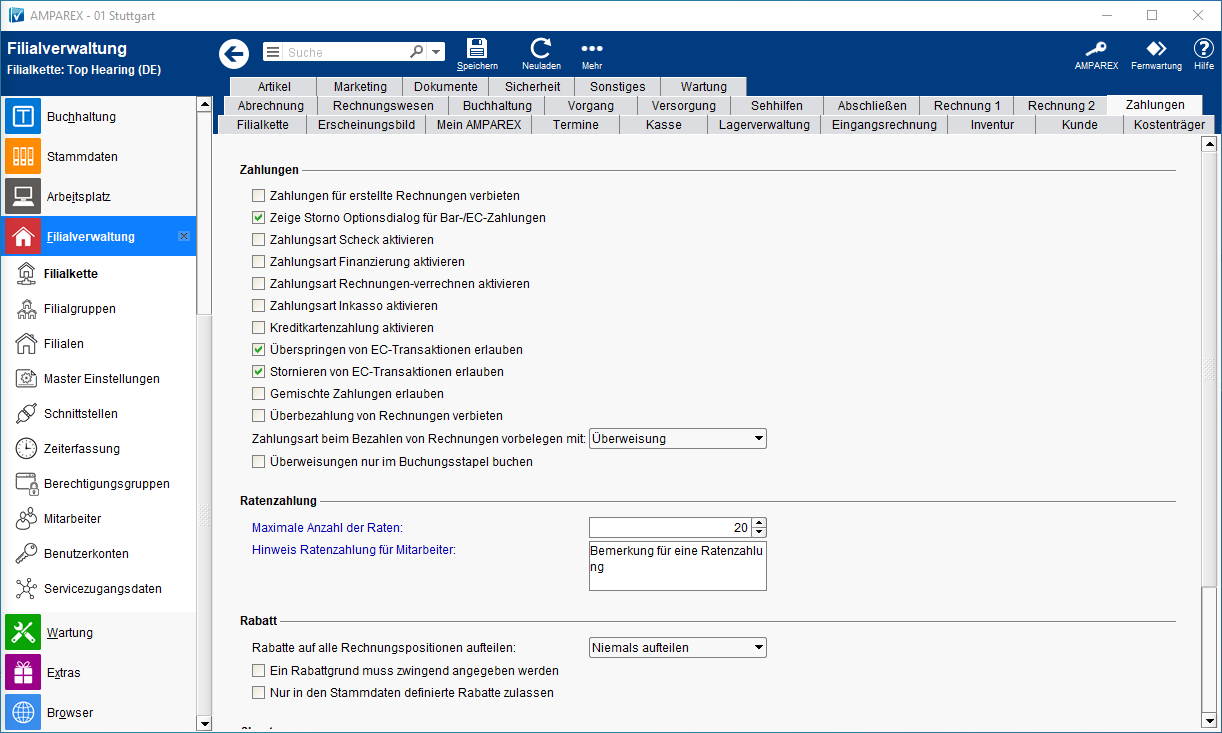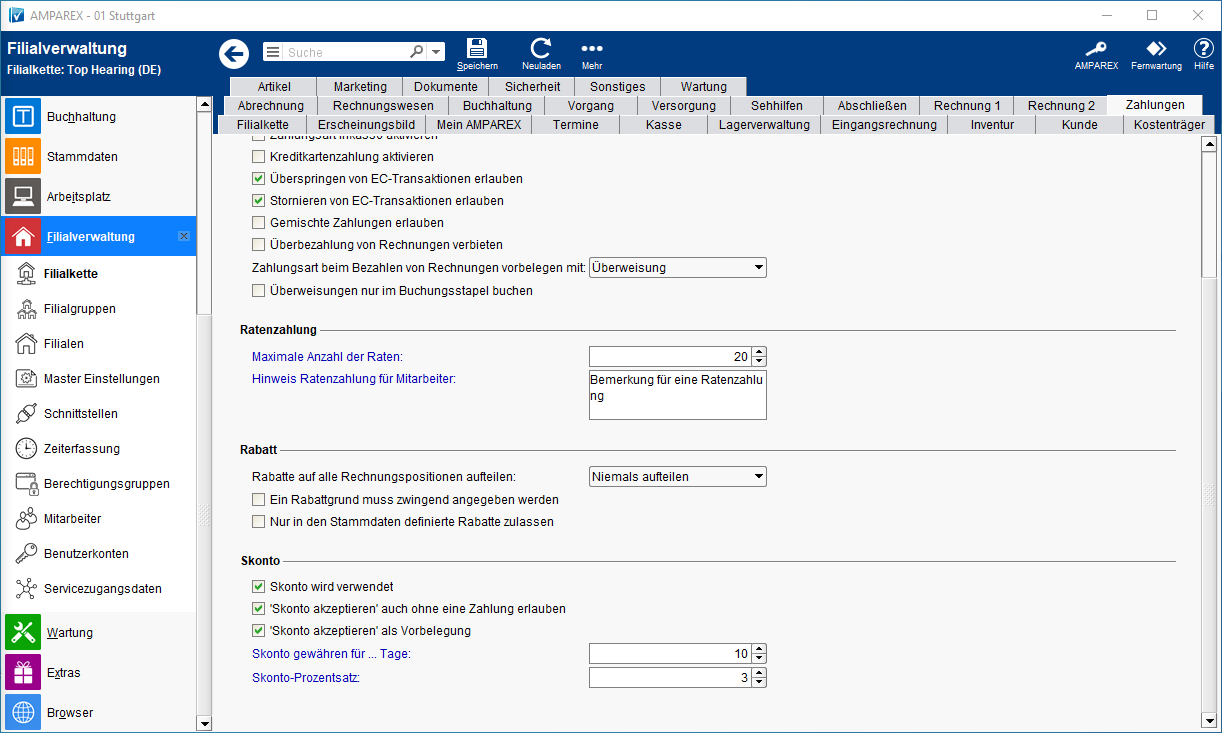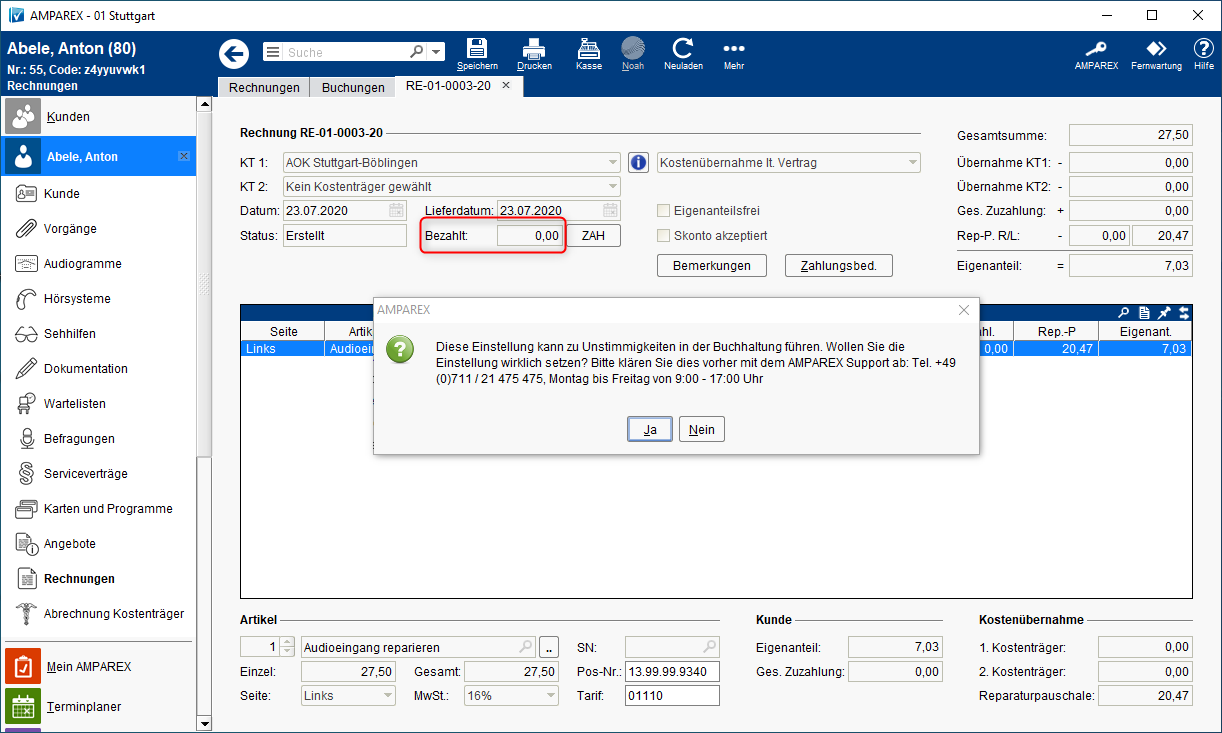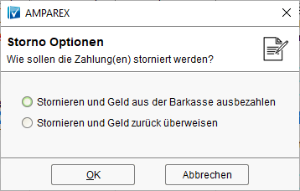Zahlungen
| Standard | Feldname | Beschreibung |
|---|
| Zahlungsfelder an der Rechnung freischalten |
| Beschreibung |
|---|
| Das Feld 'Bezahlt' kann nicht bearbeitet werden. | | Das Feld 'Bezahlt' kann bearbeitet werden - notwendig z. B. nach einer Datenübernahme. Sollte aber nur nach vorheriger Absprache mit dem AMPAREX Support frei geschaltet werden. 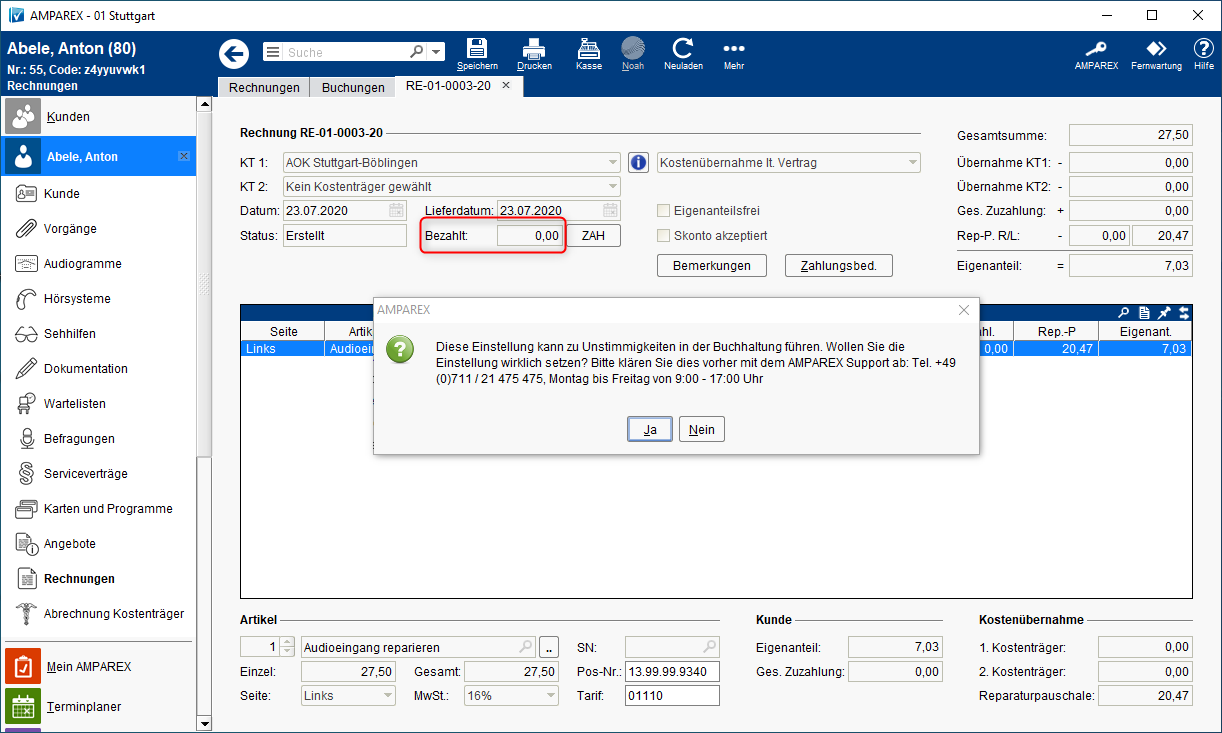
|
|
| Verwende das Stornodatum der Rechnung für Storno von Zahlungen |
|
| Zahlungen für erstellte Rechnungen sind nicht erlaubt |
|
| Zeige Storno Optionsdialog für Bar/EC-Zahlungen | |
| Zahlungsart Scheck aktivieren |
|
| Zahlungsart Finanzierung aktivieren |
|
| Zahlungsart Rechnungen-verrechnen aktivieren |
| Beschreibung |
|---|
| Im Zahlungs-Dialog können zwei Rechnungen miteinander verrechnet werden. |
|
| Zahlungsart Inkasso aktivieren |
| Beschreibung |
|---|
| 'Inkasso' wird als Zahlungsart für die Ausbuchung von Rechnungen erlaubt. |
|
| Kreditkartenzahlung aktivieren |
|
| Überspringen von EC-Transaktionen erlauben |
|
| Stornieren von EC-Transaktionen erlauben |
|
| Gemischte Zahlungen erlauben |
|
| Überbezahlung von Rechnungen nicht erlauben |
|
| Überweisung | Zahlungsart beim Bezahlen von Rechnungen vorbelegen mit | Wird ein Angebot mit abgeschlossen, kann die Zahlungsart 'vorbelegt' (Überweisung oder Bar) werden, ist aber dennoch anpassbar. |
| Überweisungen nur im Buchungsstapel buchen |
| Beschreibung |
|---|
| Zahlungen per Überweisung können ausschließlich im Buchungsstapel verbucht werden. | | Die Zahlungsart Überweisung steht im Zahlen/bezahlen Dialog an Rechnungen nicht zur Verfügung |
|
Ratenzahlung
| Standard | Feldname | Beschreibung |
|---|
| 99 | Maximale Anzahl der Raten | Grenzen Sie hier die maximale Anzahl an Raten für Ratenzahlungen (max. 999 Raten). |
| - | Hinweis Ratenzahlung für Mitarbeiter | Der Text erscheint für den Benutzer als Info zur Ratenzahlung im Abschlussdialog eines Angebotes. |
Rabatt
| Standard | Feldname | Beschreibung |
|---|
| Niemals aufteilen | Rabatte auf alle Rechnungspositionen aufteilen |
| Beschreibung |
|---|
| Niemals aufteilen | Hierbei wird am Ende der Artikelpositionen immer eine Rabattposition eingefügt in Abhängigkeit des gegeben Rabattes. Egal aus welchen Feldern aus dem Rabattdialog sich der Rabatt zusammensetzt. | | Aufteilen erlaubt | Teilt immer dann (und nur dann) auf Artikelpositionen auf, wenn der Rabatt sich auf Artikelpositionen eingrenzen lässt. Dies wird in einer Extra-Spalte 'Rabatt' im Verkauf angezeigt. Ist die Aufteilung nicht möglich, und zwar dann wenn man einen Rabatt als Betrag oder einen Zielpreis Gesamtsumme gibt, wird am Ende eine Rabattposition eingefügt. | | Immer aufteilen | Ein Rabatt wird immer auf alle Artikelpositionen aufgeteilt und im Verkauf in einer Extra-Spalte 'Rabatt' angezeigt, egal aus welchen Rabattfeldern dieser sich zusammensetzt. |
|
| Grund für Rabatt muss zwingend angegeben werden |
|
| Nur vordefinierte Standardrabatte gewähren |
|
Skonto
| Standard | Feldname | Beschreibung |
|---|
| Skonto wird verwendet | Hiermit legt man generell fest, ob im Unternehmen Skonto verwendet wird oder nicht. |
| Skonto akzeptieren auch ohne Zahlung erlauben |
|
| Skonto akzeptieren Vorbelegung aktivieren | Der Haken wird automatisch gesetzt, sobald der Restbetrag kleiner gleich dem Skonto-Prozentsatz ist. |
| 1 | Skonto gewähren für (x) Tage | Legen Sie hier die grundsätzlichen Angaben zum Gewähren von Skonto in Tagen für Ihr Unternehmen fest. |
| 1 | Skonto-Prozentsatz | Geben Sie hier den gewährten Skontosatz ein (Eingabe → 3 für 3% oder 2,5 für 2,5%). |